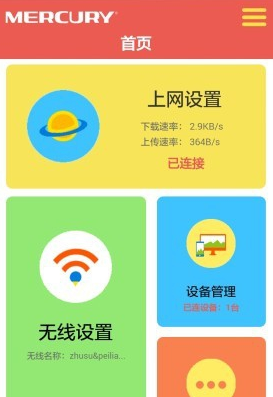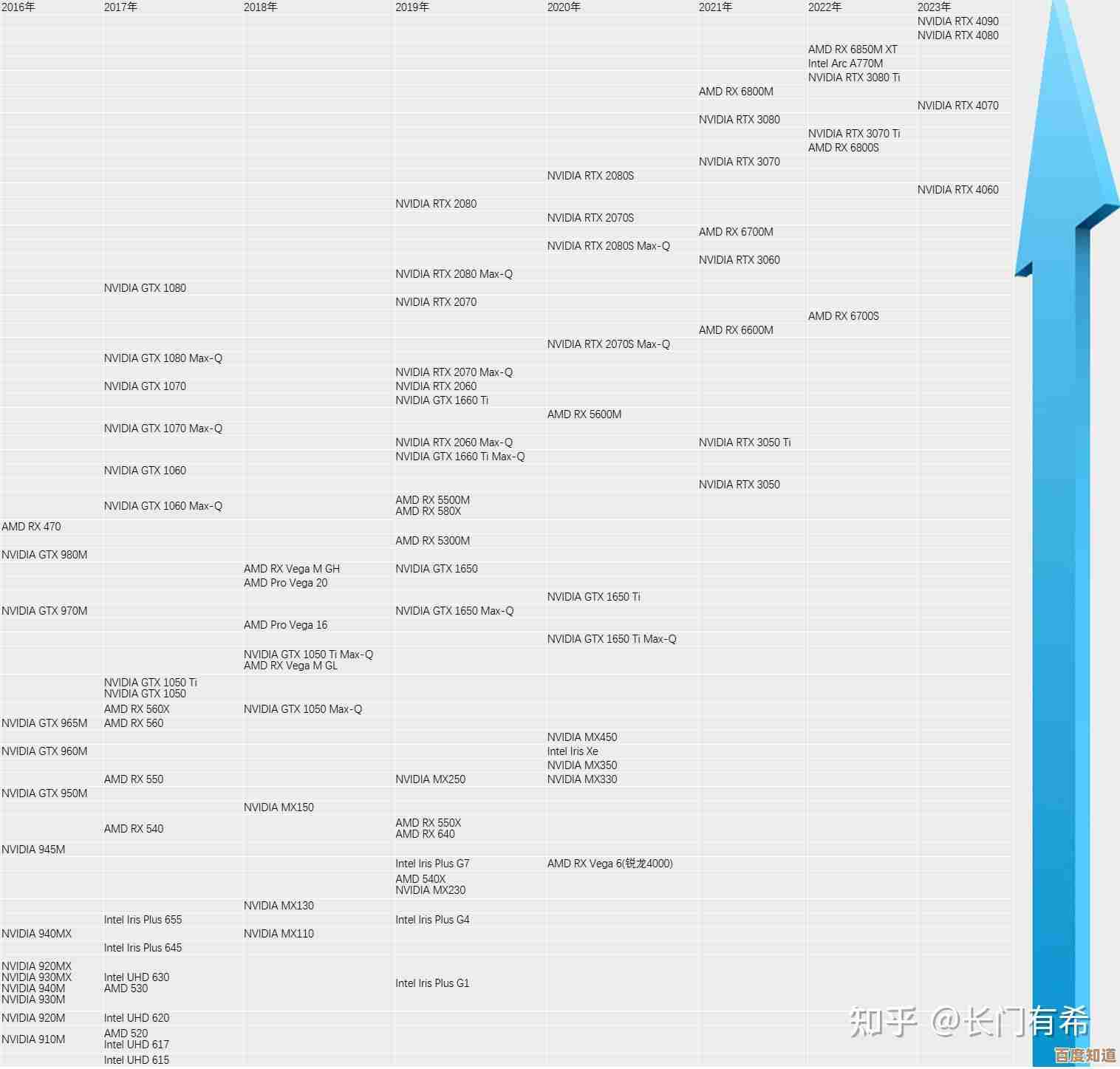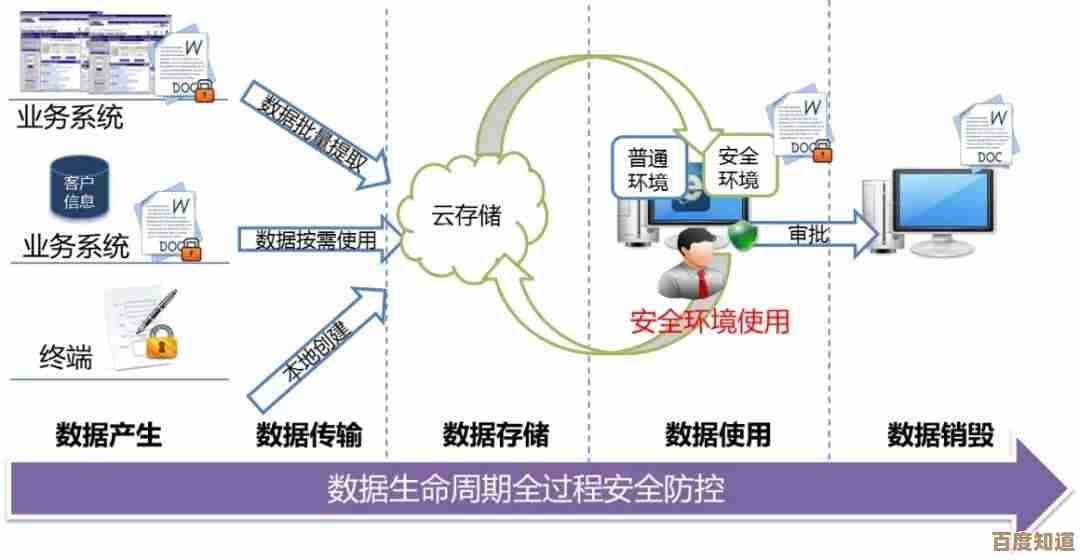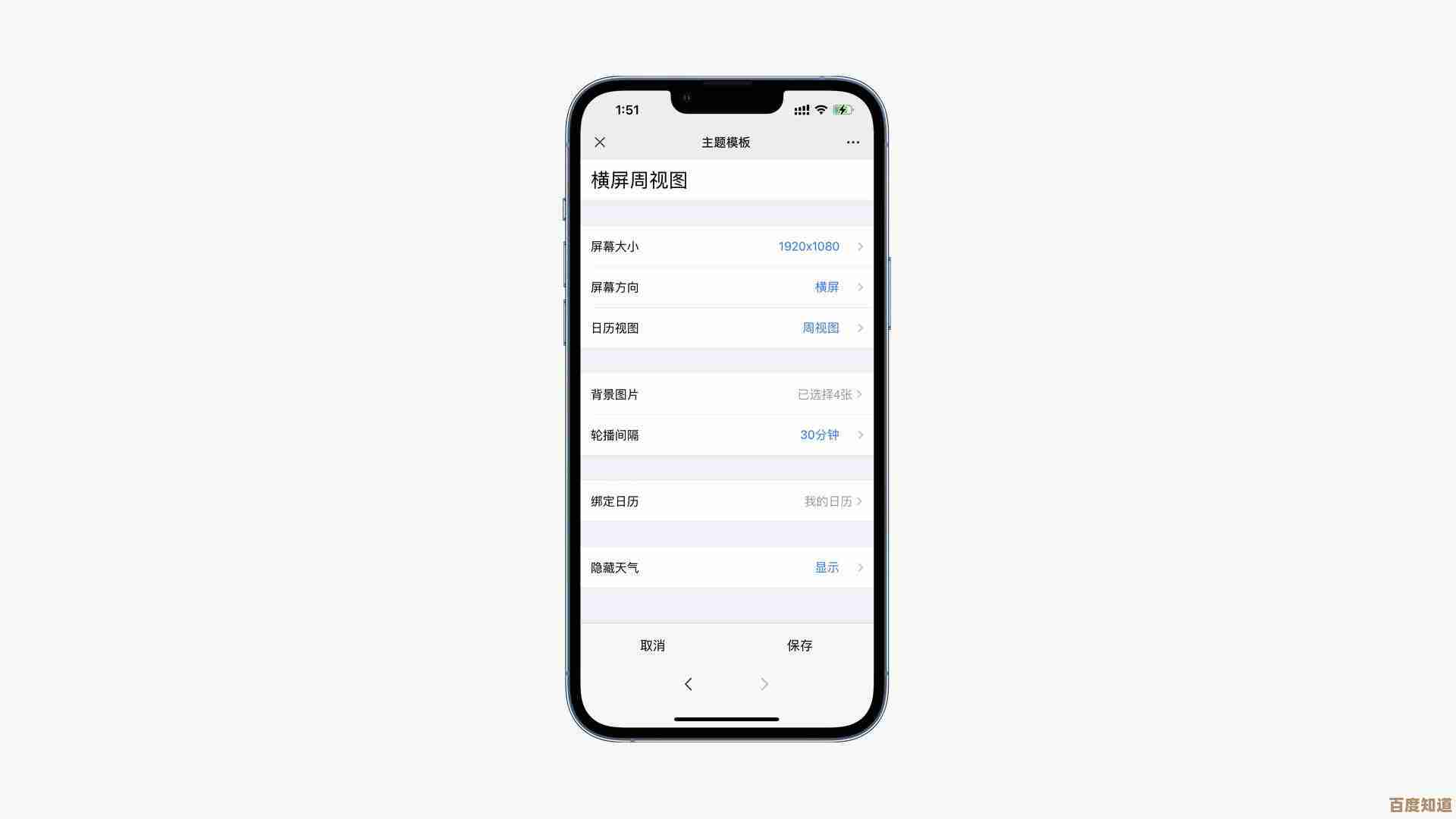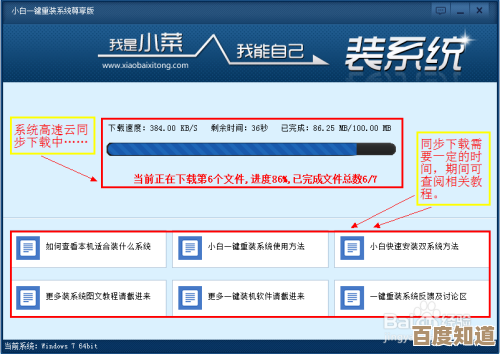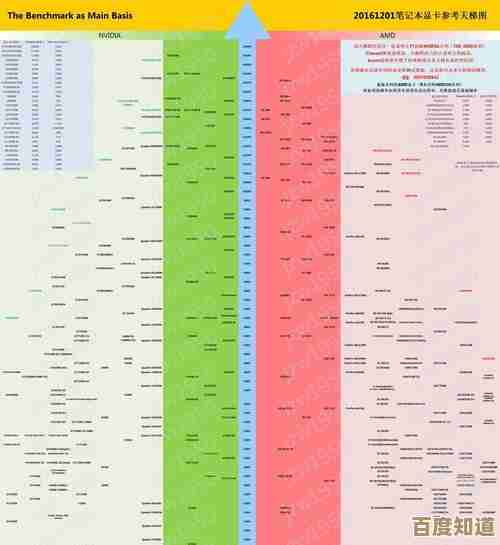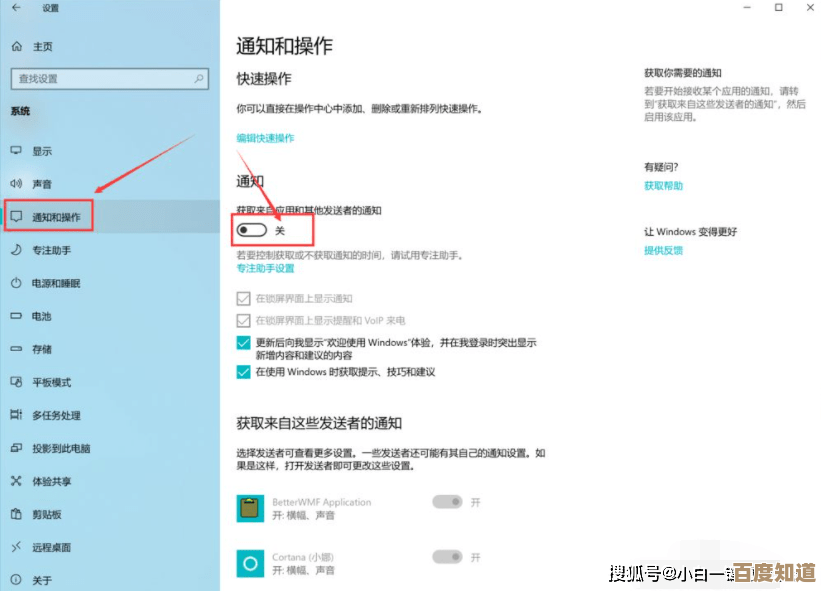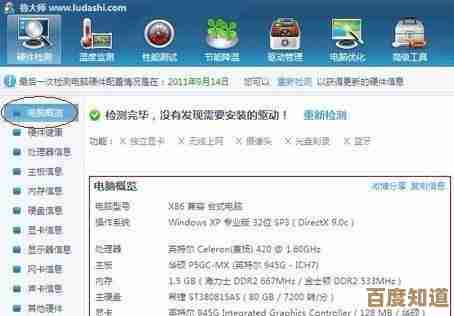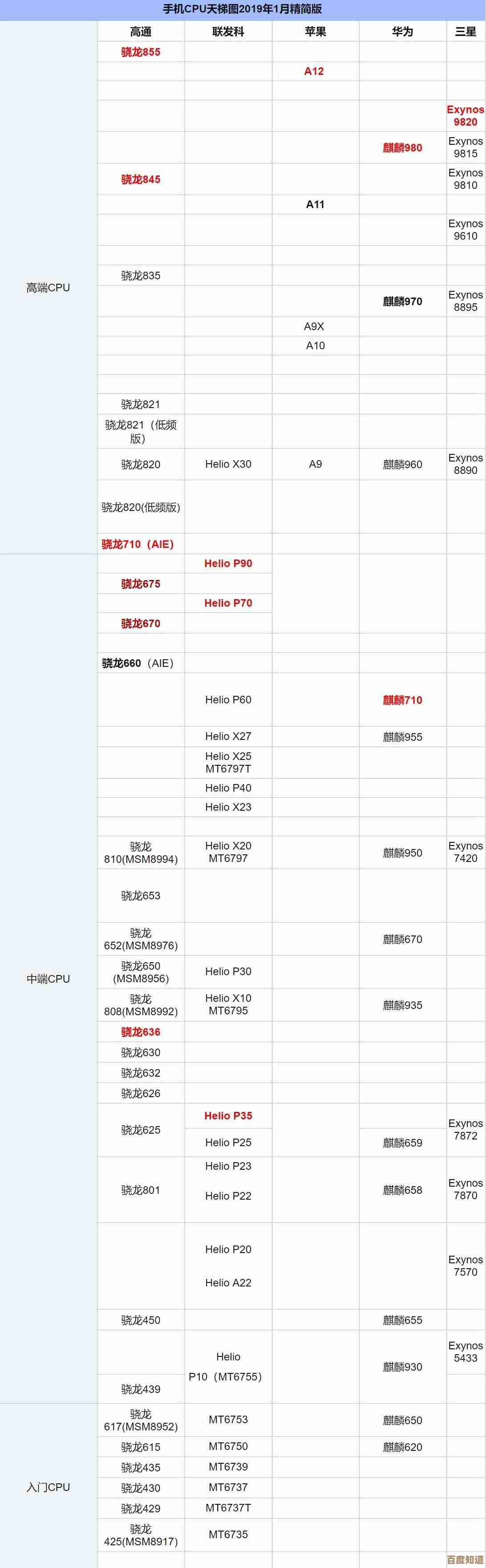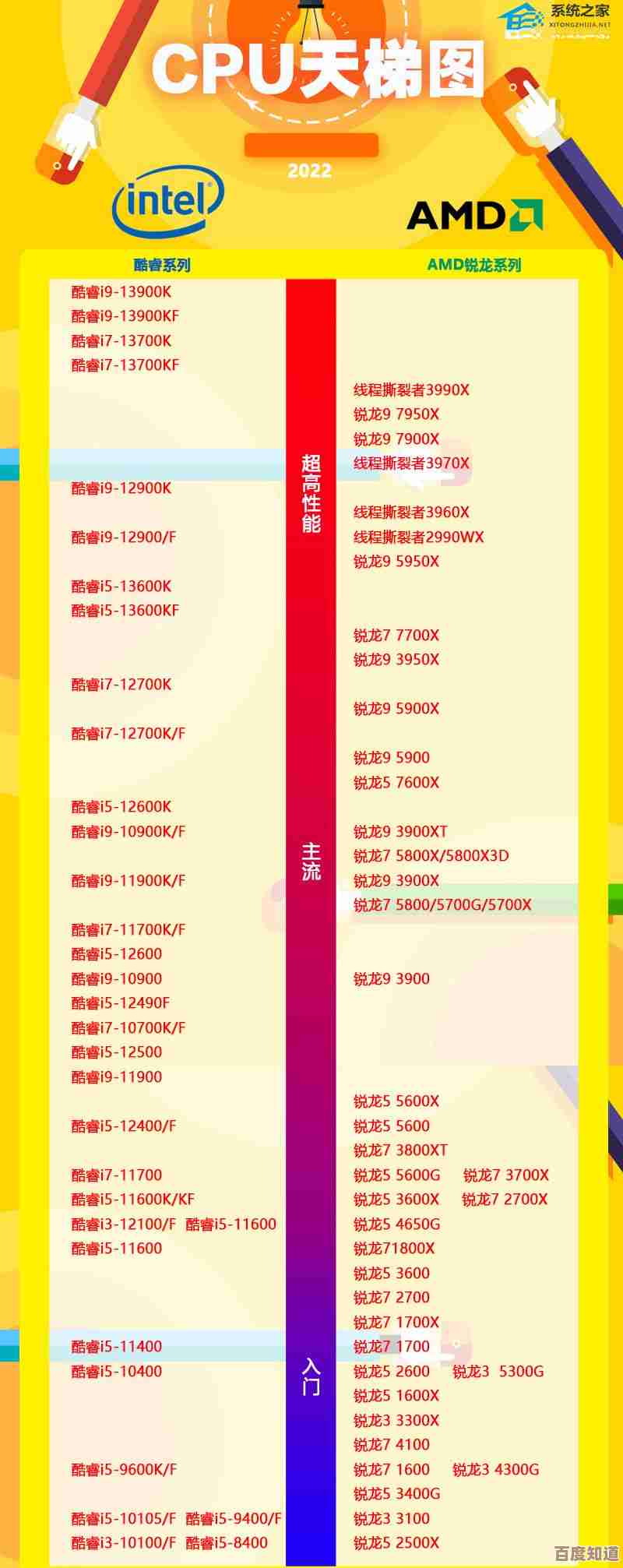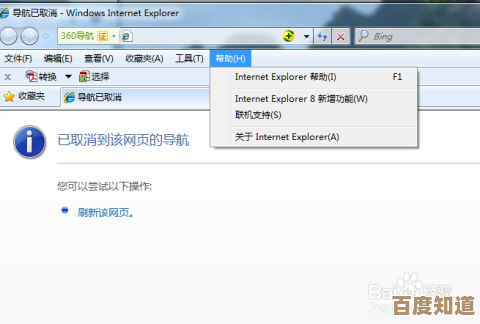确保安全高效:Win8系统电脑清理的关键步骤与实用建议
- 问答
- 2025-10-28 00:58:24
- 2
Win8系统电脑清理的关键步骤与实用建议
第一步:清理磁盘垃圾,释放空间
这是最基本也是最直接的一步,Windows 8自带了一个好用的工具叫“磁盘清理”。
- 打开磁盘清理:同时按下键盘上的
Windows键 + E打开文件资源管理器,右键点击C盘(系统盘),选择“属性”,在弹出的窗口中,点击“磁盘清理”。 - 选择清理内容:系统会扫描一段时间,然后列出可以删除的文件类型,通常可以安全选择的有:“临时文件”、“缩略图”、“已下载的程序文件”和“回收站”里的内容,对于“Windows更新清理”和“以前的Windows安装”这些选项,如果你确定系统运行稳定,不需要回退到旧版本,也可以选择删除以释放大量空间。(来源:微软Windows官方支持文档)
- 清理系统文件:在磁盘清理窗口里,还有一个“清理系统文件”的按钮,点击它(可能需要管理员权限),它会扫描出更多可以清理的系统文件,再次进行选择并确认删除。
第二步:管理开机启动项,提升开机速度
电脑用久了,很多软件会默认把自己加到开机启动列表里,导致开机越来越慢。
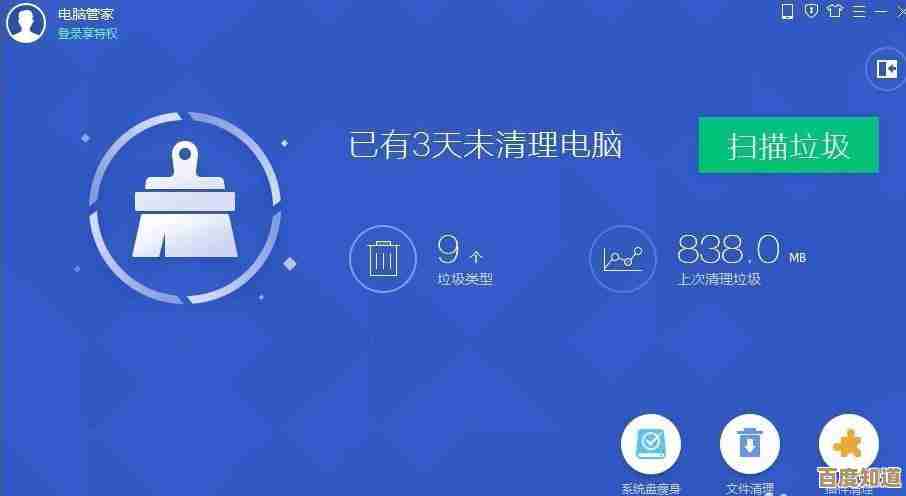
- 打开任务管理器:同时按下
Ctrl + Shift + Esc键,打开任务管理器。 - 禁用不必要的启动项:切换到“启动”选项卡,这里列出了所有开机自动运行的程序,查看每个项目的“启动影响”,对于“高”影响且你不需要一开机就用的程序(比如某些播放器、下载工具等),右键点击它,选择“禁用”。(来源:微软官方关于优化Windows启动速度的指南)注意:不要禁用杀毒软件或显卡驱动等系统关键程序。
第三步:整理和优化硬盘
虽然Windows 8会自动进行一些优化,但手动检查一次是个好习惯,尤其是对于传统的机械硬盘(HDD),效果更明显。
- 进行磁盘碎片整理(优化驱动器):同样在C盘的“属性”窗口中,切换到“工具”选项卡,点击“优化”,选择你的硬盘驱动器(通常是C盘),然后点击“优化”按钮,这个过程可能会花些时间,它会让文件排列更有序,提高读取速度。(来源:微软关于优化驱动器的说明)如果是固态硬盘(SSD),系统会执行的是“TRIM”指令,而不是传统的碎片整理。
第四步:卸载不用的软件
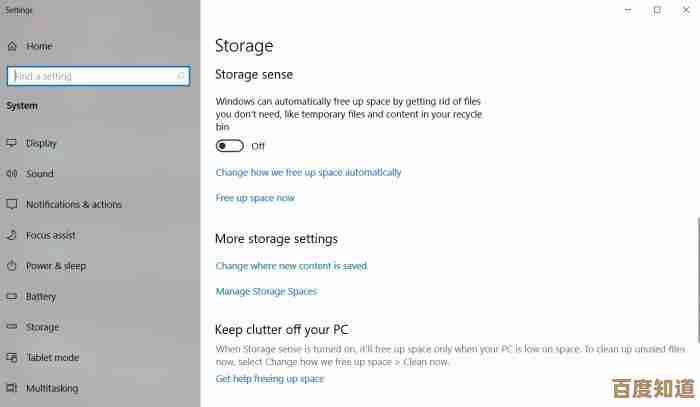
有些软件不仅占用空间,还会在后台运行服务,拖慢系统。
- 彻底卸载:打开“控制面板”,找到“程序”下的“卸载程序”,仔细浏览列表,将那些你很久不用或者根本不认识的冗余软件卸载掉,卸载时最好去软件的官方网站下载最新版本的卸载工具或按照标准流程卸载,避免残留。(来源:常见的电脑维护建议)
第五步:浏览器清理
如果你感觉网页打开变慢,清理浏览器缓存和数据可能会有帮助。
- 清理缓存和Cookie:打开你常用的浏览器(如Chrome、Edge、Firefox),在设置中找到“隐私和安全”或“历史记录”选项,选择“清除浏览数据”,通常可以选择清除临时文件(缓存)、Cookie和历史记录等,这会让你在一些网站需要重新登录,但能解决因缓存过多导致的页面加载问题。(来源:各大浏览器官方帮助文档)
实用建议与注意事项
- 备份重要数据:在进行任何系统清理操作之前,最重要的一点是将重要的文件、照片、文档等备份到移动硬盘或云盘,以防万一操作失误导致数据丢失。
- 谨慎使用第三方清理软件:市面上有很多系统清理工具,但有些过于激进可能会误删重要系统文件,导致系统不稳定,如果使用,请选择信誉良好、广泛认可的软件,并仔细阅读每一步的提示。
- 定期重启电脑:简单地重启电脑可以清除临时的系统缓存和关闭一些出错的进程,是保持系统流畅最简单有效的方法之一。
- 考虑升级硬件:如果以上软件层面的清理后,电脑速度依然很慢,特别是如果电脑还在使用机械硬盘(HDD),那么将系统盘升级为固态硬盘(SSD)是提升速度最显著的方法,能让开机和程序运行速度有质的飞跃。
本文由酒紫萱于2025-10-28发表在笙亿网络策划,如有疑问,请联系我们。
本文链接:http://waw.haoid.cn/wenda/48890.html